Comment télécharger de la musique sur Samsung Galaxy ? Vous êtes au bon endroit. Veuillez lire la suite pour découvrir les différentes façons de télécharger facilement des chansons sur un téléphone Samsung.
Le lecteur de musique intégré de Samsung ne prend pas en charge le téléchargement de musique en ligne. Cependant, vous pouvez télécharger la musique sur votre téléphone Samsung après avoir téléchargé de la musique via un autre logiciel ou ordinateur tiers. Le Samsung Music Player ajoutera automatiquement les chansons à la liste de lecture sans configurer manuellement le moment où le fichier musical est ajouté au téléphone mobile ou à la carte mémoire externe. Voyons maintenant comment télécharger ensemble des chansons sur Samsung Galaxy.
Astuce 1. Téléchargez de la musique en ligne avant de l'importer sur Samsung .
Vous pouvez télécharger des chansons de certains logiciels tiers sur un ordinateur, tels que Galaxy App Store, Google Play Store, Spotify , Amazon Music, NoiseTrade, SoundCloud et bien plus encore. Vous pouvez soit acheter les chansons protégées par le droit d’auteur, soit trouver des chansons gratuites à télécharger sur ces plateformes.
Astuce 2. Assurez-vous que le format audio est pris en charge sur votre appareil.
Étant donné que le format audio pris en charge peut être différent selon les téléphones, veuillez confirmer que le format audio de la musique est pris en charge par votre téléphone Samsung avant de le télécharger, évitant ainsi que les chansons téléchargées ne puissent être écoutées normalement sur votre appareil Samsung.
Astuce 3. Déplacez la musique vers le dossier Musique si elle ne peut pas être lue.
Le dernier Samsung Music Play prend en charge la lecture et l'ajout automatiques de nouvelle musique à la liste de lecture. Si votre appareil ne peut pas lire les nouvelles chansons ajoutées et que le format audio est pris en charge, veuillez transférer la musique des autres dossiers vers le dossier Musique.
La meilleure façon de télécharger de la musique sur Samsung consiste à utiliser le logiciel professionnel Samsung Music Downloader - Android Assistant (Windows/Mac). Avec lui, vous pouvez facilement télécharger de la musique d'un ordinateur vers un téléphone Samsung en un seul clic. Avant le transfert, vous pouvez également prévisualiser et choisir les chansons que vous souhaitez importer sur l'appareil Samsung en fonction du nom de la chanson, de la durée de la chanson, de la taille de la chanson, du format de la chanson, de l'artiste, de l'album et plus d'informations. De plus, si nécessaire, vous pouvez également exporter de la musique de Samsung vers un PC ou un Mac, supprimer directement la musique Samsung indésirable sur l'ordinateur.
En outre, vous pouvez également gérer efficacement les photos, vidéos, contacts, applications, journaux d’appels, SMS, livres et bien plus encore sur Samsung. Et Samsung Music Downloader est entièrement compatible avec presque tous les appareils Samsung, y compris, mais sans s'y limiter, Samsung Galaxy S9+/S9/S8+/S8/S7/S6/S5/S4, Samsung Galaxy Note 9/Note 9 Plus/Note 8/Note. 7/Note 6/Note 5/Note 4, Samsung J3/J3 Pro, Samsung Galaxy A9/A8/A7/A5 et etc.
Téléchargez gratuitement la version d'essai de Samsung Music Downloader sur votre ordinateur et commencez à télécharger facilement de la musique sur Samsung.
Étape 1. Assurez-vous que l'appareil Samsung est détecté par le programme.
Ouvrez Samsung Music Downloader après l'installation et connectez votre appareil Samsung à l'ordinateur avec un câble USB, vous pourriez alors obtenir l'interface comme ci-dessous. Suivez simplement le guide à l'écran pour activer le débogage USB sur votre appareil Samsung, puis appuyez sur l'option " Autoriser " sur votre appareil, ainsi votre appareil sera automatiquement reconnu immédiatement.
Remarque : La prochaine fois que vous connecterez votre appareil et lancerez le programme, il identifiera automatiquement votre appareil sans activer le débogage USB.

Après avoir reconnu votre appareil, Samsung Music Downloader installera automatiquement le pilote USB sur votre ordinateur. S'il vous plaît soyez patient et attendez un peu pour cela.
Étape 2. Scannez les données Samsung et affichez-les sur l'ordinateur.
Le programme commencera automatiquement à analyser les données de votre téléphone une fois le pilote USB installé. Quelques secondes seulement sont nécessaires et vous pouvez afficher vos fichiers Samsung dans n'importe quelle catégorie du panneau de gauche. Dans ce cas, veuillez cliquer sur l'onglet « Musique » à gauche pour voir plus de détails.

Étape 3. Copiez les chansons de l'ordinateur vers Samsung en un seul clic.
Pour déplacer de la musique d'un ordinateur vers Samsung, veuillez cliquer sur le bouton « Nouveau » en haut, qui ouvrira un navigateur vous permettant de choisir la musique de l'ordinateur. Après la sélection, confirmez-la simplement pour commencer immédiatement à importer des chansons de l'ordinateur vers Samsung. Après cela, vous pouvez cliquer sur le bouton « Actualiser » pour actualiser la liste de lecture sur Samsung Music Downloader pour confirmation.

À propos, si vous devez exporter de la musique de Samsung vers un ordinateur, vous pouvez cocher une ou plusieurs chansons dans la liste, puis cliquer sur le bouton « Exporter » et choisir le format de sortie souhaité pour démarrer le processus de transfert. Et si vous souhaitez supprimer de la musique, cochez simplement une ou plusieurs chansons dans la liste et cliquez sur le bouton « Supprimer » pour les supprimer de votre appareil Samsung.
Astuce : Pour sauvegarder et restaurer rapidement de la musique Samsung vers/depuis un ordinateur, vous pouvez profiter pleinement de la fonction de sauvegarde et de restauration en 1 clic de Samsung Music Downloader sur Super Toolkit. Voir plus de détails >>

Pour transférer des chansons d'un ordinateur vers un téléphone Samsung, vous pouvez également copier et coller des chansons avec un câble USB. Cette méthode est également très simple. Maintenant, veuillez vérifier les étapes suivantes pour terminer le travail.
Étape 1 . Branchez votre appareil Samsung à l'ordinateur via un cordon USB, ce qui permettra à votre appareil d'être détecté par l'ordinateur.
Étape 2 . Faites glisser la barre de notification vers le bas depuis le haut de l'écran de votre Samsung, puis choisissez de vous connecter en tant que « Périphérique multimédia (MTP) ».
Étape 3 . Appuyez sur l'option « OK » lorsque le message « Autoriser le débogage USB » apparaît, votre téléphone Samsung sera ainsi reconnu avec succès par l'ordinateur. Au lieu de cela, vous pouvez également activer le mode de débogage USB dans les paramètres.
Étape 4 . Assurez-vous que le pilote Mobile ADB de votre appareil Samsung est installé avec succès sur votre ordinateur, sinon vous ne pourrez pas gérer vos données Samsung sur votre ordinateur.
Étape 5 . Localisez et choisissez les chansons que vous souhaitez importer sur votre appareil Samsung, puis copiez-les en entrant les touches « Ctrl + C » sous Windows.
Étape 6 . Cliquez sur votre appareil Samsung dans le dossier Appareils portables de votre ordinateur, recherchez et ouvrez le dossier Musique, puis collez immédiatement vos fichiers musicaux copiés sur le téléphone Samsung.

iTunes permet aux utilisateurs Apple de stocker et de partager des fichiers musicaux entre iPhone, iPad ou iPod touch. Que faire si vous avez des chansons que vous souhaitez sur iTunes ou si vos amis souhaitent partager de la musique iTunes avec vous ? Ne vous inquiétez pas, vous pouvez également synchroniser la musique iTunes avec Samsung. Découvrez plus en détail comment transférer de la musique iTunes vers Samsung à l'aide de Google Play Music ou de Double Twist .
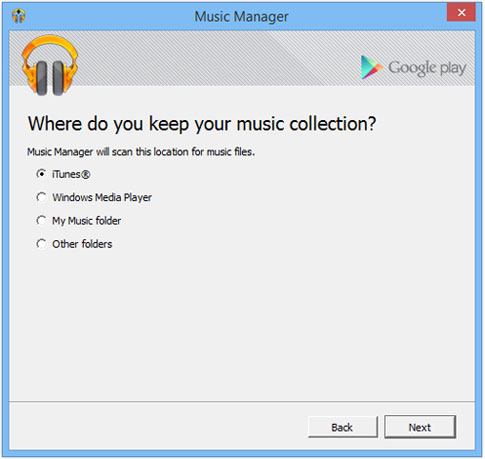
Astuce : si vous disposez d'une sauvegarde iCloud, vous pouvez également transférer la sauvegarde iCloud vers Samsung .
Il arrive toujours que vous souhaitiez transférer de la musique vers Samsung depuis un autre appareil, tel qu'un iPhone, un iPad, un iPod touch ou un autre téléphone Android (Samsung, HTC, Sony, Huawei, LG, ZTE, Motorola, OPPO, etc. ). Si tel est le cas, vous pouvez également le faire facilement en utilisant Mobile Transfer , qui vous permet de transférer gratuitement de la musique et bien plus encore entre deux appareils Android ou iOS.
Seules 2 étapes sont nécessaires :
> Lancez le programme et connectez deux appareils à l'ordinateur avec des câbles USB.
> Choisissez l'option "Musique" et cliquez sur le bouton "Démarrer la copie" pour lancer le processus de transfert.
Pour plus de détails, veuillez consulter les tutoriels correspondants comme suit :
* Comment synchroniser des morceaux de musique d'Android vers Android >>
* Comment transférer de la musique d'un iPhone vers un Samsung Galaxy >>

Articles Liés:
Comment récupérer de la musique supprimée de Samsung Galaxy ?
5 solutions pour importer des chansons de Mac vers Android
Quel est le meilleur téléchargeur de musique pour les téléphones Android ?
Synchronisez les photos/vidéos/musique Samsung avec Samsung Kies
Conseils pour transférer de la musique d'un téléphone Android vers un iPod
Copyright © samsung-messages-backup.com Tous droits réservés.